ブログを始めてから必要になるのが毎年の確定申告。
私が使っているのは買い切り型の「やよいの青色申告」なので、新しい機能を使うためにはアップデートする必要があります。
ですが、「あんしん保守サポート」というのを付けていると毎年最新版にオンラインでアップデートすることができるんです。

「やよいの青色申告」を最新版22にアップデートする方法
「やよいの青色申告」を最新版にアップデートするには、
- 最新版のバージョンアップ製品を購入する
- 「あんしん保守サポート」に加入して無料オンラインアップデートを利用する
この2つの方法があります。
私は「あんしん保守サポート」にずっと加入しているので、無料のオンラインアップデートを利用して、最新版の「やよいの青色申告22」にバージョンアップしました。
バージョンアップでは、前年の21のデータもそのまま新製品にコンバート(変換)できました!
その流れもお伝えしていきます。
「やよいの青色申告」を最新版22にバージョンアップした流れ
「やよいの青色申告」を最新版22にバージョンアップした流れを順にお伝えしていきます。
step
1「弥生マイポータル」を開く
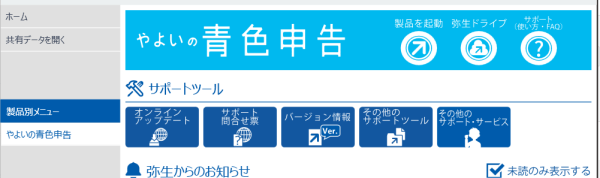
「弥生のマイポータル」を開き、サポートツールの欄の「オンラインアップデート」をクリック。
(もしくは、弥生からのお知らせのところにアップデートのお知らせが来ている場合は、そちらをクリックしてもOK)
※この画面からバージョン情報も確認することができます
step
2インストールを開始
「オンラインアップデート」をクリックすると、バージョンアップしても良いかどうかの画面が出てくるので、「OK」を選択。
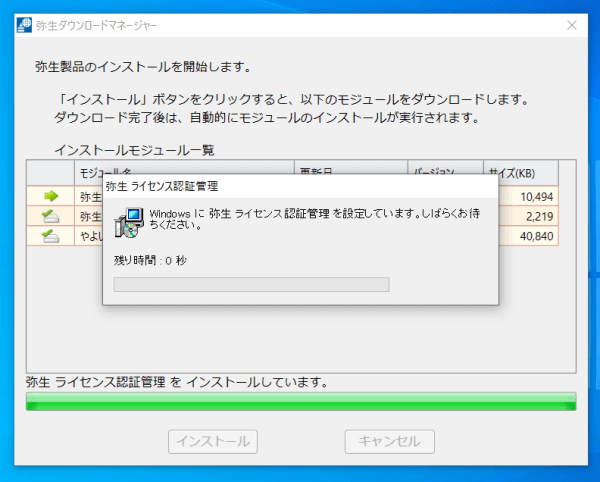
その後インストールをクリックすると、インストールが開始されます。
step
3インストールを完了する
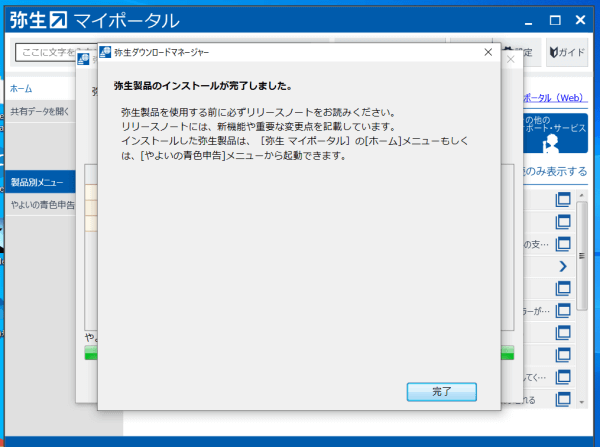
インストールが完了したら「完了」をクリック。
step
4ライセンスを認証する
ライセンスを認証させないと、アップデートした最新版のバージョンが使えないので、ライセンス認証をおこないます。
インストールした新製品「やよいの青色申告22」を起動すると、以下のような画面が表示されます。
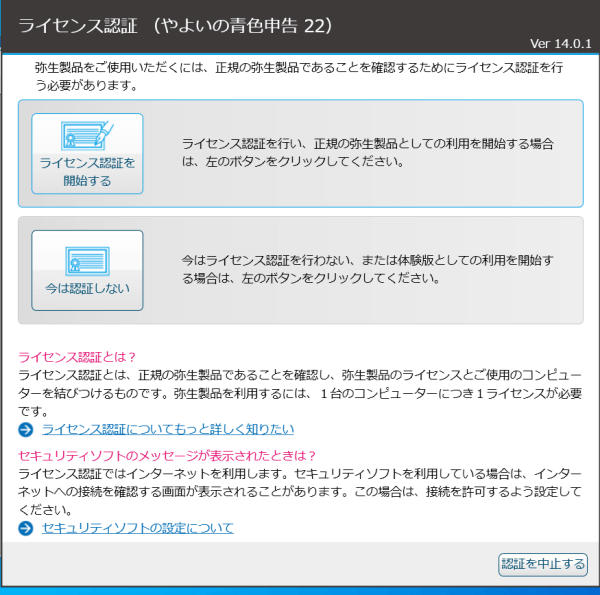
「ライセンス認証を開始する」をクリックしてライセンス認証を開始します。
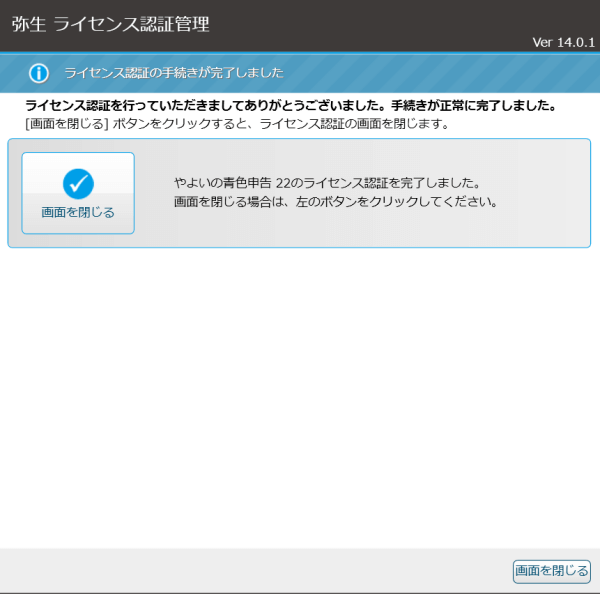
「ライセンス認証の手続きが完了しました」の画面を確認して、画面を閉じます。
やよいの青色申告を最新版22へのアップデート時のコンバートのやり方
step
1新製品を起動する
インストール後新製品を起動すると、旧製品のデータを変換(コンバート)するかどうかの確認画面が表示されます。
※旧製品を起動している場合は必ず閉じてください。
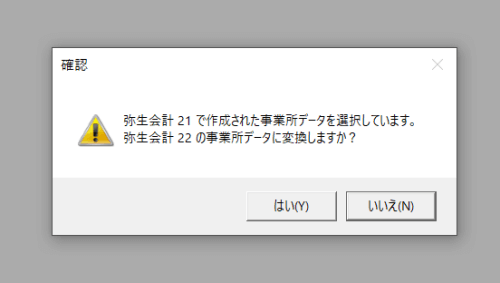
コンバートしたい場合には「はい」をクリックします。
step
2データの確認をする
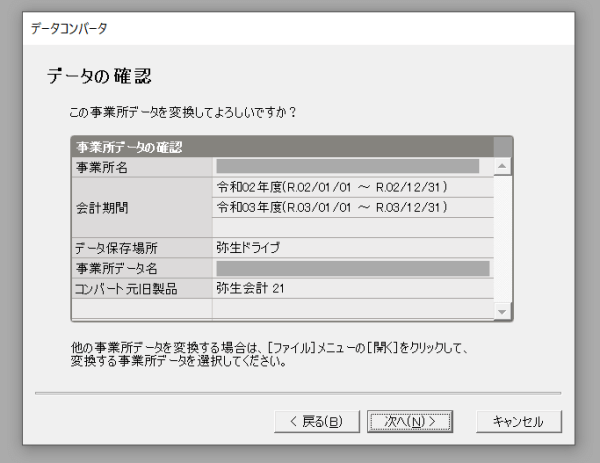
選択した事業所データが正しいかどうかを確認して「次へ」をクリック。
step
3設定内容の確認をする
表示された設定内容の確認をしてから、「開始」をクリック。
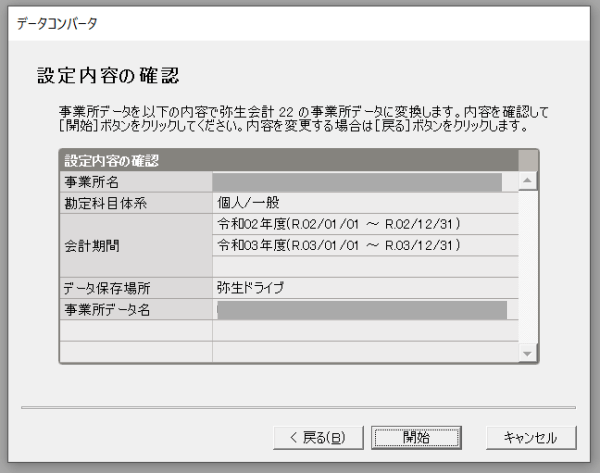
その後、データの変換が完了したら「終了」をクリックして完了します。
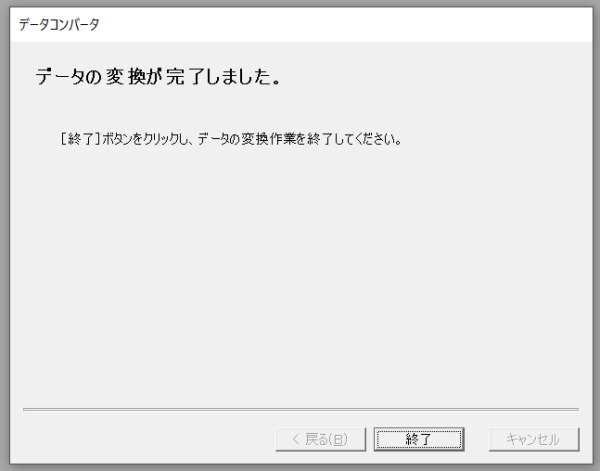
これで、前年までのデータを引き継ぐことができました。
コンバートしたからと言って、前年までのデータが変更されたり消去されるわけではなく、新しいデータとして新たに作成されます。

【確定申告】マイナンバーカードなしで電子申告!IDパスワードの発行方法(体験談)
まとめ
「やよいの青色申告」を最新版にアップデートするには、2つの方法があり、あんしん保守サポートに加入していれば無料でオンラインアップデートを利用することができます。
近年では、改正や新しい制度の追加もあるので、毎年最新のバージョンにアップデートしておくのが安心です。
最新版へのアップデートの流れは、最新版の「やよいの青色申告」のインストールとその後のライセンス認証、そして前年のデータの変換(コンバート)の3つの段階があり、ライセンス認証しないと最新版は使うことができないので注意が必要です。
流れに沿って進めていけば、インストールからコンバートまで5分ほどで済ませることができます。
途中で弥生IDとパスワードを入力する画面が出てくる場合があるので、手元に用意してから進めるとスムーズです。

